4. 选择目标打印机:
- 在“打印机和扫描仪”列表中,找到并点击你要配置的打印机。
5. 访问打印机属性:
- 点击“管理”按钮,进入打印机的管理界面。
- 在管理界面中,点击“打印机属性”或“属性”链接,打开打印机属性窗口。
2. 通过“控制面板”
1. 打开控制面板:
- 点击“开始”菜单,输入“控制面板”并回车,或者在“运行”对话框中输入“control”并回车。
2. 进入设备和打印机:
- 在控制面板中,选择“设备和打印机”(在经典视图中)或“硬件和声音” > “设备和打印机”。
3. 选择目标打印机:
- 在“设备和打印机”窗口中,找到并右键点击你要配置的打印机。
4. 访问打印机属性:
- 在右键菜单中,选择“打印机属性”或“属性”,打开打印机属性窗口。
三、在macOS系统中找到打印机属性
1. 打开“系统偏好设置”:
- 点击屏幕左上角的苹果图标,选择“系统偏好设置”。
2. 进入“打印机与扫描仪”:
- 在“系统偏好设置”窗口中,点击“打印机与扫描仪”。
3. 选择目标打印机:
- 在左侧列表中,选择你要配置的打印机。
4. 访问打印机设置:
- 点击“选项与耗材”或“打开”打印机实用工具按钮,进入打印机的详细设置。
四、配置打印机属性的详细步骤
1. 驱动程序设置
- 查看和更新驱动程序:
1. 在打印机属性窗口中,选择“驱动程序”选项卡。
2. 查看当前驱动程序版本,点击“更新驱动程序”按钮(如果可用)。
3. 按照提示完成驱动程序更新。
- 配置高级设置:
1. 在驱动程序选项卡中,点击“高级”按钮。
2. 配置打印质量、颜色管理、纸张处理等高级设置。
2. 端口设置
- 查看和更改端口:
1. 在打印机属性窗口中,选择“端口”选项卡。
2. 查看当前端口设置,如USB端口、LPT端口、网络端口等。
3. 如果需要更改端口,选择新的端口并应用更改。
- 配置网络端口:
1. 如果打印机通过无线网络或局域网连接,选择“添加端口”或“配置端口”。
2. 输入网络打印机的IP地址或主机名,完成网络端口配置。
3. 打印首选项
- 设置纸张大小和类型:
1. 在打印机属性窗口中,选择“常规”选项卡,点击“打印首选项”。
2. 在打印首选项窗口中,选择“纸张/质量”选项卡。
3. 设置纸张大小(如A4、信纸等)和纸张类型(如普通纸、光面纸等)。
- 配置打印质量:
1. 在打印首选项窗口中,选择“高级”选项卡。
2. 设置打印质量(如草稿、正常、高质量)、分辨率(如600dpi、1200dpi等)和颜色设置(如彩色、黑白)。
- 启用双面打印:
1. 在打印首选项窗口中,找到“双面打印”选项。
2. 选择“双面打印”并配置双面打印的边距和方向。
4. 维护功能
- 清洗打印头:
1. 在打印机属性窗口中,选择“维护”选项卡。
2. 点击“清洗打印头”按钮,按照提示完成清洗过程。
- 校准打印机:
1. 在维护选项卡中,点击“校准打印机”按钮。
2. 按照提示完成校准过程,确保打印质量。
- 查看墨水或碳粉水平:
1. 在维护选项卡中,点击“查看墨水/碳粉水平”按钮。
2. 查看当前墨水或碳粉的剩余量,及时更换。
五、常见问题及解决方法
1. 打印机无法连接:
- 检查端口设置,确保打印机与电脑之间的连接正常。
- 重新安装驱动程序,确保驱动程序与打印机型号匹配。
2. 打印质量差:
- 检查纸张类型和打印质量设置,确保设置正确。
- 清洗打印头或更换墨水/碳粉。
3. 双面打印问题:
- 检查双面打印设置,确保打印机支持双面打印。
- 调整纸张方向和边距设置。
总结
通过以上步骤,你可以轻松找到并配置电脑系统中的打印机属性。关键在于理解打印机属性的各个选项,并根据实际需求进行设置。正确的配置不仅能确保打印机正常工作,还能优化打印质量,提升使用体验。希望以上指南能够帮助你有效地管理和配置打印机属性。
返回搜狐,查看更多